ESP OPEL MOKKA 2015 Manuel multimédia (in French)
[x] Cancel search | Manufacturer: OPEL, Model Year: 2015, Model line: MOKKA, Model: OPEL MOKKA 2015Pages: 133, PDF Size: 2.25 MB
Page 45 of 133

Navigation45
Enregistrement d'une position
La position actuelle ou une position
de destination peuvent être enregis‐
trées dans le carnet d'adresses.
Sélectionnez le bouton d'écran
Enregistrer . Trouver une description
détaillée des adresses enregistrées dans le carnet d'adresses 3 46.
Simulation d'itinéraire
L'Infotainment System dispose d'un
mode de simulation d'itinéraire à des
fins de test.
Pour démarrer le mode simulation, appuyez sur le bouton CONFIG et sé‐
lectionnez ensuite le point de menu
Réglages du système de navigation .
Faites défiler la liste et sélectionnez
Simulation d'itinéraire pour afficher le
sous-menu correspondant.
Position de départ
Comme le mode simulation n'exploite pas le signal GPS qui donne la posi‐
tion actuelle du véhicule, une position
de départ peut être définie manuelle‐
ment.Utiliser la dernière position connue
Pour définir la dernière position four‐ nie par un signal GPS comme point
de départ, sélectionnez le point de
menu Utiliser dernière position
connue .Utiliser la destination précédente
Pour utiliser l'une des dernières des‐
tinations entrées comme point de dé‐ part, sélectionnez le point de menu
Utiliser destination précédente . La
liste des précédentes destinations est affichée.
Sélectionnez l'adresse souhaitée.Utiliser un emplacement spécifié
Pour utiliser un emplacement spécifi‐
que comme point de départ, sélec‐
tionnez le point de menu Utiliser
emplacement spécifié .
Entrer une adresse. Pour une des‐
cription détaillée, 3 46.
Le mode simulation est démarré.
Annulation du mode simulation
Pour quitter le mode simulation, ap‐
puyez sur le bouton CONFIG et sé‐
lectionnez ensuite le point de menu
Réglages du système de navigation .
Faites défiler la liste et sélectionnez
Simulation d'itinéraire pour afficher le
sous-menu correspondant.
Sélectionnez le point de menu
Annuler Simulation d'itinéraire .
Menu simulation d'itinéraire
supplémentaire
Lorsque le guidage routier est activé
en mode simulation, un menu supplé‐ mentaire s'affiche dans le Menu
navigation .
Appuyez sur le bouton multifonction
pour afficher le Menu navigation .
Faire défiler la liste et sélectionner le
point de menu Simulation d'itinéraire
pour afficher le sous-menu corres‐
pondant.
Pour arrêter le guidage routier simulé,
sélectionnez le point de menu Arrêt
simulation . Le processus de guidage
est interrompu, le mode guidage rou‐
tier reste activé.
Page 47 of 133
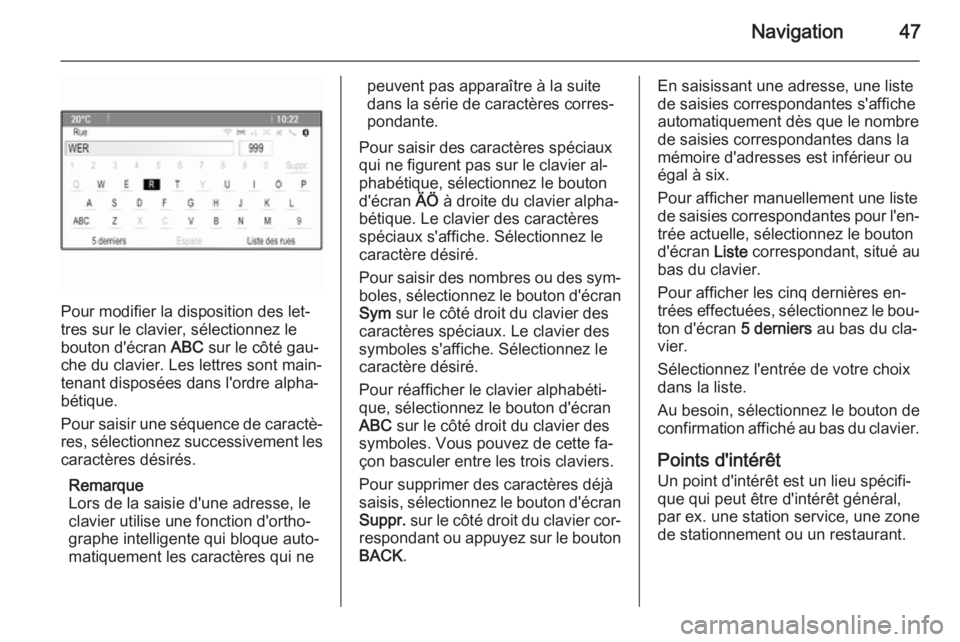
Navigation47
Pour modifier la disposition des let‐
tres sur le clavier, sélectionnez le
bouton d'écran ABC sur le côté gau‐
che du clavier. Les lettres sont main‐
tenant disposées dans l'ordre alpha‐
bétique.
Pour saisir une séquence de caractè‐
res, sélectionnez successivement les caractères désirés.
Remarque
Lors de la saisie d'une adresse, le clavier utilise une fonction d'ortho‐
graphe intelligente qui bloque auto‐
matiquement les caractères qui ne
peuvent pas apparaître à la suite
dans la série de caractères corres‐ pondante.
Pour saisir des caractères spéciaux
qui ne figurent pas sur le clavier al‐
phabétique, sélectionnez le bouton
d'écran ÄÖ à droite du clavier alpha‐
bétique. Le clavier des caractères
spéciaux s'affiche. Sélectionnez le
caractère désiré.
Pour saisir des nombres ou des sym‐
boles, sélectionnez le bouton d'écran Sym sur le côté droit du clavier des
caractères spéciaux. Le clavier des
symboles s'affiche. Sélectionnez le
caractère désiré.
Pour réafficher le clavier alphabéti‐
que, sélectionnez le bouton d'écran
ABC sur le côté droit du clavier des
symboles. Vous pouvez de cette fa‐
çon basculer entre les trois claviers.
Pour supprimer des caractères déjà
saisis, sélectionnez le bouton d'écran
Suppr. sur le côté droit du clavier cor‐
respondant ou appuyez sur le bouton
BACK .En saisissant une adresse, une liste
de saisies correspondantes s'affiche
automatiquement dès que le nombre de saisies correspondantes dans la
mémoire d'adresses est inférieur ou
égal à six.
Pour afficher manuellement une liste de saisies correspondantes pour l'en‐ trée actuelle, sélectionnez le bouton
d'écran Liste correspondant, situé au
bas du clavier.
Pour afficher les cinq dernières en‐
trées effectuées, sélectionnez le bou‐
ton d'écran 5 derniers au bas du cla‐
vier.
Sélectionnez l'entrée de votre choix
dans la liste.
Au besoin, sélectionnez le bouton de
confirmation affiché au bas du clavier.
Points d'intérêt Un point d'intérêt est un lieu spécifi‐que qui peut être d'intérêt général, par ex. une station service, une zone
de stationnement ou un restaurant.
Page 48 of 133
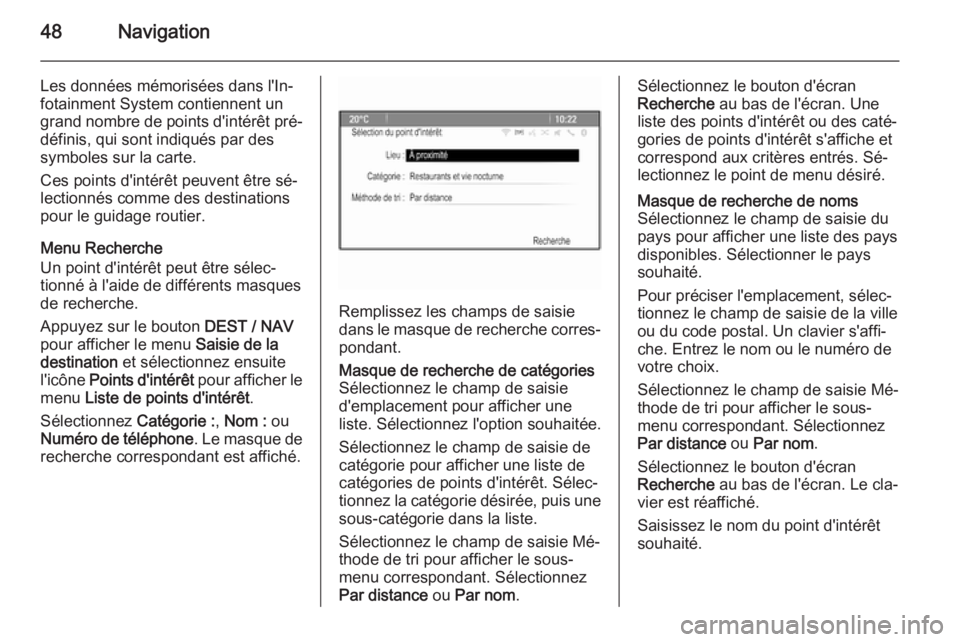
48Navigation
Les données mémorisées dans l'In‐
fotainment System contiennent un
grand nombre de points d'intérêt pré‐ définis, qui sont indiqués par des
symboles sur la carte.
Ces points d'intérêt peuvent être sé‐
lectionnés comme des destinations
pour le guidage routier.
Menu Recherche
Un point d'intérêt peut être sélec‐
tionné à l'aide de différents masques
de recherche.
Appuyez sur le bouton DEST / NAV
pour afficher le menu Saisie de la
destination et sélectionnez ensuite
l'icône Points d'intérêt pour afficher le
menu Liste de points d'intérêt .
Sélectionnez Catégorie :, Nom : ou
Numéro de téléphone . Le masque de
recherche correspondant est affiché.
Remplissez les champs de saisie
dans le masque de recherche corres‐
pondant.
Masque de recherche de catégories
Sélectionnez le champ de saisie
d'emplacement pour afficher une
liste. Sélectionnez l'option souhaitée.
Sélectionnez le champ de saisie de
catégorie pour afficher une liste de
catégories de points d'intérêt. Sélec‐
tionnez la catégorie désirée, puis une sous-catégorie dans la liste.
Sélectionnez le champ de saisie Mé‐
thode de tri pour afficher le sous-
menu correspondant. Sélectionnez
Par distance ou Par nom .Sélectionnez le bouton d'écran
Recherche au bas de l'écran. Une
liste des points d'intérêt ou des caté‐
gories de points d'intérêt s'affiche et
correspond aux critères entrés. Sé‐
lectionnez le point de menu désiré.Masque de recherche de noms
Sélectionnez le champ de saisie du
pays pour afficher une liste des pays
disponibles. Sélectionner le pays
souhaité.
Pour préciser l'emplacement, sélec‐
tionnez le champ de saisie de la ville ou du code postal. Un clavier s'affi‐
che. Entrez le nom ou le numéro de
votre choix.
Sélectionnez le champ de saisie Mé‐
thode de tri pour afficher le sous-
menu correspondant. Sélectionnez
Par distance ou Par nom .
Sélectionnez le bouton d'écran
Recherche au bas de l'écran. Le cla‐
vier est réaffiché.
Saisissez le nom du point d'intérêt
souhaité.
Page 49 of 133
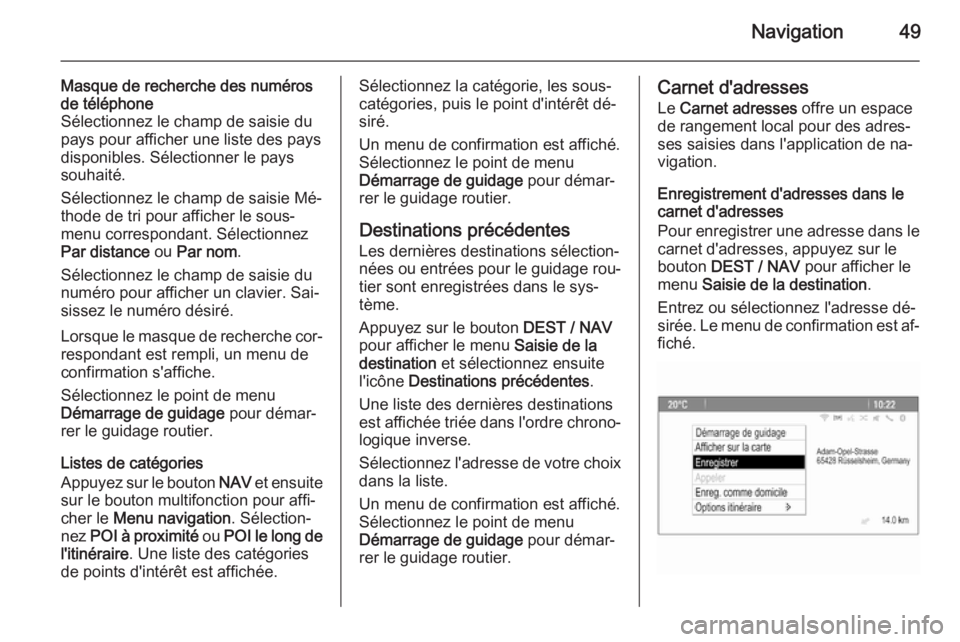
Navigation49
Masque de recherche des numérosde téléphone
Sélectionnez le champ de saisie du
pays pour afficher une liste des pays disponibles. Sélectionner le pays
souhaité.
Sélectionnez le champ de saisie Mé‐
thode de tri pour afficher le sous-
menu correspondant. Sélectionnez
Par distance ou Par nom .
Sélectionnez le champ de saisie du
numéro pour afficher un clavier. Sai‐
sissez le numéro désiré.
Lorsque le masque de recherche cor‐
respondant est rempli, un menu de
confirmation s'affiche.
Sélectionnez le point de menu
Démarrage de guidage pour démar‐
rer le guidage routier.
Listes de catégories
Appuyez sur le bouton NAV et ensuite
sur le bouton multifonction pour affi‐
cher le Menu navigation . Sélection‐
nez POI à proximité ou POI le long de
l'itinéraire . Une liste des catégories
de points d'intérêt est affichée.Sélectionnez la catégorie, les sous-
catégories, puis le point d'intérêt dé‐
siré.
Un menu de confirmation est affiché.
Sélectionnez le point de menu
Démarrage de guidage pour démar‐
rer le guidage routier.
Destinations précédentes Les dernières destinations sélection‐
nées ou entrées pour le guidage rou‐
tier sont enregistrées dans le sys‐
tème.
Appuyez sur le bouton DEST / NAV
pour afficher le menu Saisie de la
destination et sélectionnez ensuite
l'icône Destinations précédentes .
Une liste des dernières destinations
est affichée triée dans l'ordre chrono‐ logique inverse.
Sélectionnez l'adresse de votre choix
dans la liste.
Un menu de confirmation est affiché.
Sélectionnez le point de menu
Démarrage de guidage pour démar‐
rer le guidage routier.Carnet d'adresses
Le Carnet adresses offre un espace
de rangement local pour des adres‐
ses saisies dans l'application de na‐
vigation.
Enregistrement d'adresses dans le
carnet d'adresses
Pour enregistrer une adresse dans le
carnet d'adresses, appuyez sur le
bouton DEST / NAV pour afficher le
menu Saisie de la destination .
Entrez ou sélectionnez l'adresse dé‐ sirée. Le menu de confirmation est af‐ fiché.
Page 50 of 133
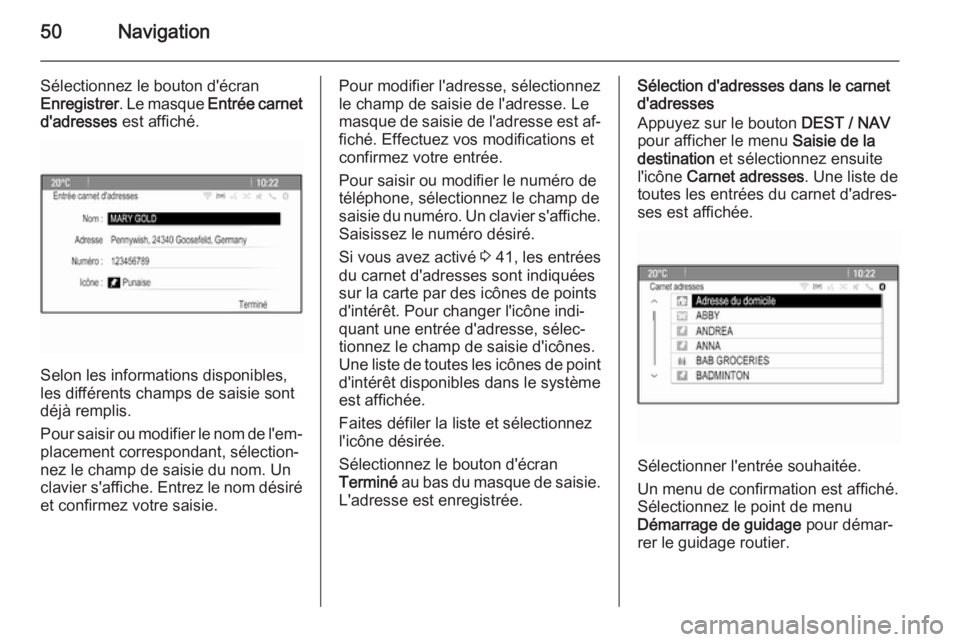
50Navigation
Sélectionnez le bouton d'écran
Enregistrer . Le masque Entrée carnet
d'adresses est affiché.
Selon les informations disponibles,
les différents champs de saisie sont
déjà remplis.
Pour saisir ou modifier le nom de l'em‐ placement correspondant, sélection‐
nez le champ de saisie du nom. Un
clavier s'affiche. Entrez le nom désiré
et confirmez votre saisie.
Pour modifier l'adresse, sélectionnez
le champ de saisie de l'adresse. Le
masque de saisie de l'adresse est af‐ fiché. Effectuez vos modifications et
confirmez votre entrée.
Pour saisir ou modifier le numéro de
téléphone, sélectionnez le champ de
saisie du numéro. Un clavier s'affiche.
Saisissez le numéro désiré.
Si vous avez activé 3 41, les entrées
du carnet d'adresses sont indiquées
sur la carte par des icônes de points
d'intérêt. Pour changer l'icône indi‐
quant une entrée d'adresse, sélec‐ tionnez le champ de saisie d'icônes.
Une liste de toutes les icônes de point d'intérêt disponibles dans le système
est affichée.
Faites défiler la liste et sélectionnez
l'icône désirée.
Sélectionnez le bouton d'écran
Terminé au bas du masque de saisie.
L'adresse est enregistrée.Sélection d'adresses dans le carnet
d'adresses
Appuyez sur le bouton DEST / NAV
pour afficher le menu Saisie de la
destination et sélectionnez ensuite
l'icône Carnet adresses . Une liste de
toutes les entrées du carnet d'adres‐
ses est affichée.
Sélectionner l'entrée souhaitée.
Un menu de confirmation est affiché.
Sélectionnez le point de menu
Démarrage de guidage pour démar‐
rer le guidage routier.
Page 51 of 133
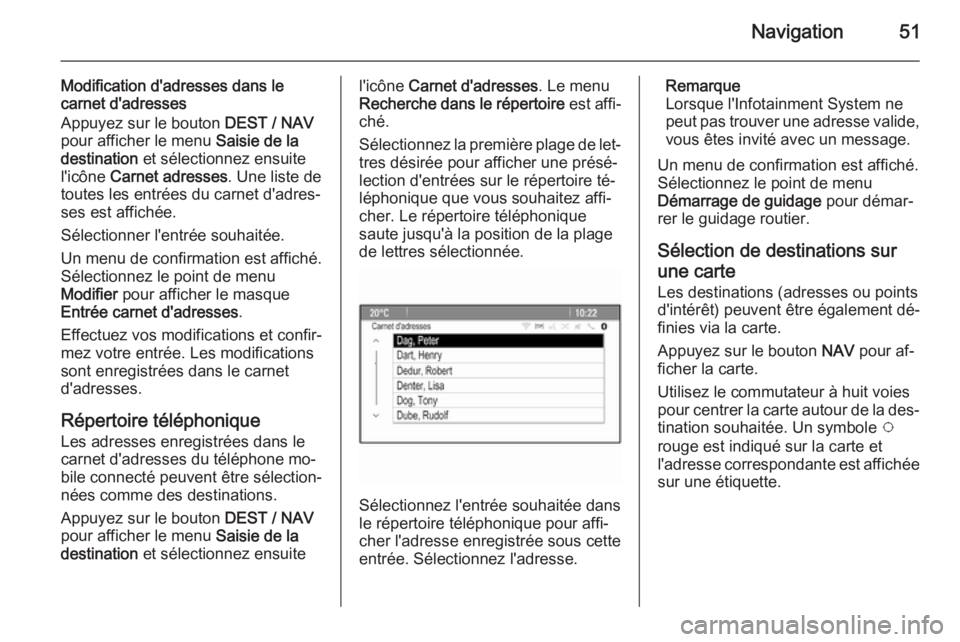
Navigation51
Modification d'adresses dans le
carnet d'adresses
Appuyez sur le bouton DEST / NAV
pour afficher le menu Saisie de la
destination et sélectionnez ensuite
l'icône Carnet adresses . Une liste de
toutes les entrées du carnet d'adres‐
ses est affichée.
Sélectionner l'entrée souhaitée.
Un menu de confirmation est affiché.
Sélectionnez le point de menu
Modifier pour afficher le masque
Entrée carnet d'adresses .
Effectuez vos modifications et confir‐
mez votre entrée. Les modifications
sont enregistrées dans le carnet
d'adresses.
Répertoire téléphonique
Les adresses enregistrées dans le
carnet d'adresses du téléphone mo‐
bile connecté peuvent être sélection‐
nées comme des destinations.
Appuyez sur le bouton DEST / NAV
pour afficher le menu Saisie de la
destination et sélectionnez ensuitel'icône Carnet d'adresses . Le menu
Recherche dans le répertoire est affi‐
ché.
Sélectionnez la première plage de let‐ tres désirée pour afficher une présé‐
lection d'entrées sur le répertoire té‐
léphonique que vous souhaitez affi‐
cher. Le répertoire téléphonique
saute jusqu'à la position de la plage
de lettres sélectionnée.
Sélectionnez l'entrée souhaitée dans
le répertoire téléphonique pour affi‐
cher l'adresse enregistrée sous cette entrée. Sélectionnez l'adresse.
Remarque
Lorsque l'Infotainment System ne peut pas trouver une adresse valide, vous êtes invité avec un message.
Un menu de confirmation est affiché.
Sélectionnez le point de menu
Démarrage de guidage pour démar‐
rer le guidage routier.
Sélection de destinations sur
une carte
Les destinations (adresses ou points
d'intérêt) peuvent être également dé‐ finies via la carte.
Appuyez sur le bouton NAV pour af‐
ficher la carte.
Utilisez le commutateur à huit voies
pour centrer la carte autour de la des‐
tination souhaitée. Un symbole v
rouge est indiqué sur la carte et
l'adresse correspondante est affichée sur une étiquette.
Page 53 of 133
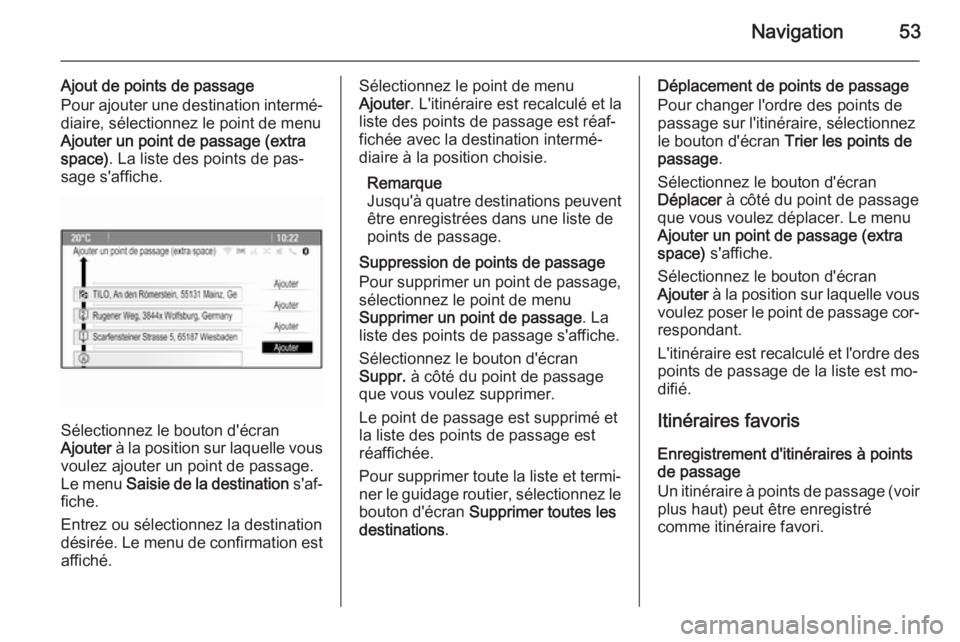
Navigation53
Ajout de points de passage
Pour ajouter une destination intermé‐
diaire, sélectionnez le point de menu Ajouter un point de passage (extra
space) . La liste des points de pas‐
sage s'affiche.
Sélectionnez le bouton d'écran
Ajouter à la position sur laquelle vous
voulez ajouter un point de passage.
Le menu Saisie de la destination s'af‐
fiche.
Entrez ou sélectionnez la destination désirée. Le menu de confirmation est affiché.
Sélectionnez le point de menu
Ajouter . L'itinéraire est recalculé et la
liste des points de passage est réaf‐ fichée avec la destination intermé‐diaire à la position choisie.
Remarque
Jusqu'à quatre destinations peuvent
être enregistrées dans une liste de
points de passage.
Suppression de points de passage
Pour supprimer un point de passage,
sélectionnez le point de menu
Supprimer un point de passage . La
liste des points de passage s'affiche.
Sélectionnez le bouton d'écran
Suppr. à côté du point de passage
que vous voulez supprimer.
Le point de passage est supprimé et
la liste des points de passage est
réaffichée.
Pour supprimer toute la liste et termi‐
ner le guidage routier, sélectionnez le bouton d'écran Supprimer toutes les
destinations .Déplacement de points de passage
Pour changer l'ordre des points de
passage sur l'itinéraire, sélectionnez
le bouton d'écran Trier les points de
passage .
Sélectionnez le bouton d'écran
Déplacer à côté du point de passage
que vous voulez déplacer. Le menu
Ajouter un point de passage (extra
space) s'affiche.
Sélectionnez le bouton d'écran
Ajouter à la position sur laquelle vous
voulez poser le point de passage cor‐
respondant.
L'itinéraire est recalculé et l'ordre des
points de passage de la liste est mo‐
difié.
Itinéraires favoris Enregistrement d'itinéraires à points
de passage
Un itinéraire à points de passage (voir
plus haut) peut être enregistré
comme itinéraire favori.
Page 54 of 133
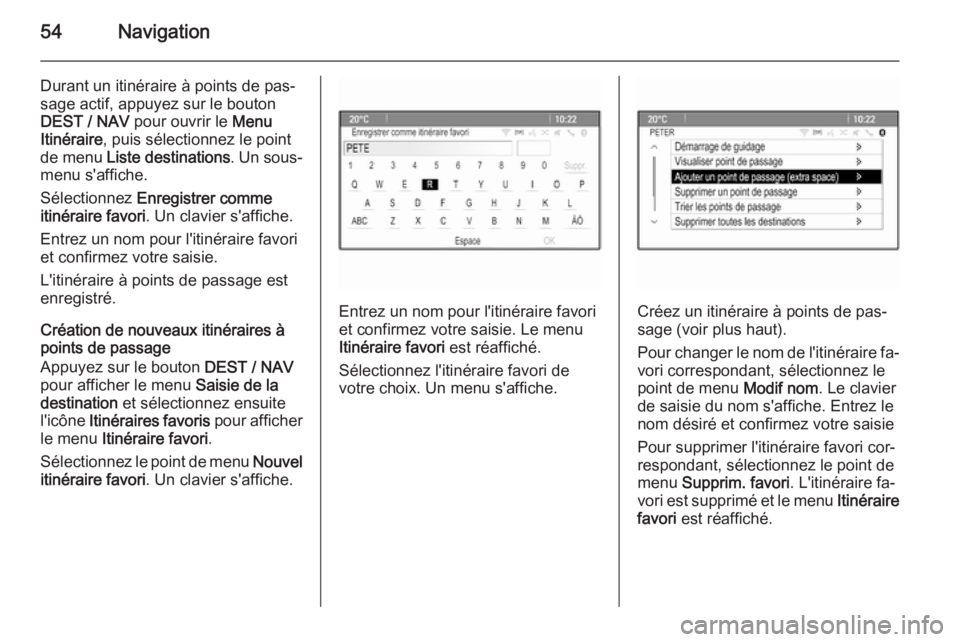
54Navigation
Durant un itinéraire à points de pas‐
sage actif, appuyez sur le bouton
DEST / NAV pour ouvrir le Menu
Itinéraire , puis sélectionnez le point
de menu Liste destinations . Un sous-
menu s'affiche.
Sélectionnez Enregistrer comme
itinéraire favori . Un clavier s'affiche.
Entrez un nom pour l'itinéraire favori
et confirmez votre saisie.
L'itinéraire à points de passage est
enregistré.
Création de nouveaux itinéraires à
points de passage
Appuyez sur le bouton DEST / NAV
pour afficher le menu Saisie de la
destination et sélectionnez ensuite
l'icône Itinéraires favoris pour afficher
le menu Itinéraire favori .
Sélectionnez le point de menu Nouvel
itinéraire favori . Un clavier s'affiche.
Entrez un nom pour l'itinéraire favori
et confirmez votre saisie. Le menu
Itinéraire favori est réaffiché.
Sélectionnez l'itinéraire favori de
votre choix. Un menu s'affiche.Créez un itinéraire à points de pas‐
sage (voir plus haut).
Pour changer le nom de l'itinéraire fa‐
vori correspondant, sélectionnez le point de menu Modif nom. Le clavier
de saisie du nom s'affiche. Entrez le
nom désiré et confirmez votre saisie
Pour supprimer l'itinéraire favori cor‐
respondant, sélectionnez le point de
menu Supprim. favori . L'itinéraire fa‐
vori est supprimé et le menu Itinéraire
favori est réaffiché.
Page 56 of 133
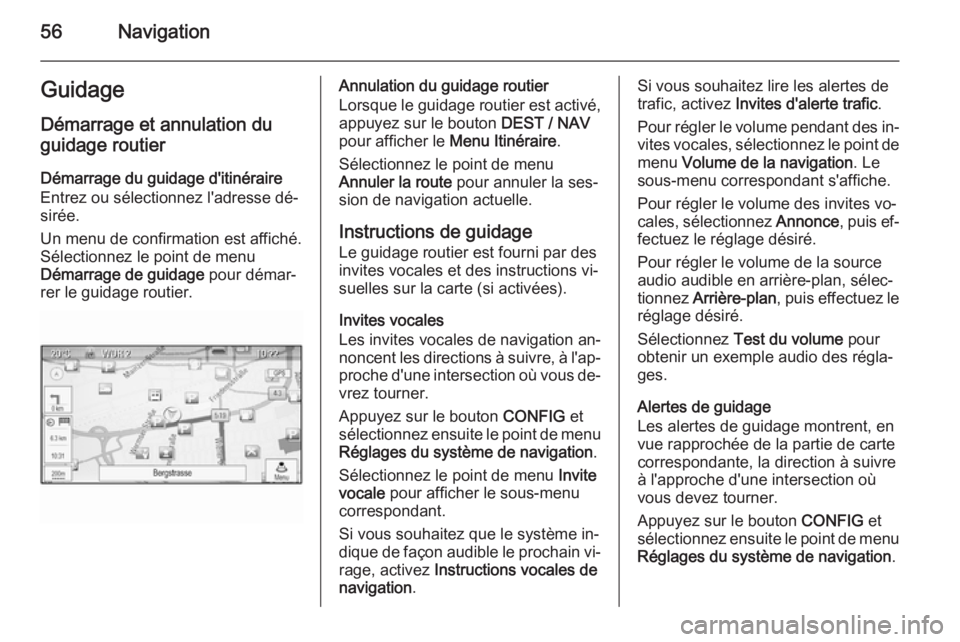
56NavigationGuidage
Démarrage et annulation du
guidage routier
Démarrage du guidage d'itinéraire
Entrez ou sélectionnez l'adresse dé‐
sirée.
Un menu de confirmation est affiché.
Sélectionnez le point de menu
Démarrage de guidage pour démar‐
rer le guidage routier.Annulation du guidage routier
Lorsque le guidage routier est activé,
appuyez sur le bouton DEST / NAV
pour afficher le Menu Itinéraire.
Sélectionnez le point de menu
Annuler la route pour annuler la ses‐
sion de navigation actuelle.
Instructions de guidage Le guidage routier est fourni par des
invites vocales et des instructions vi‐ suelles sur la carte (si activées).
Invites vocales
Les invites vocales de navigation an‐
noncent les directions à suivre, à l'ap‐ proche d'une intersection où vous de‐
vrez tourner.
Appuyez sur le bouton CONFIG et
sélectionnez ensuite le point de menu
Réglages du système de navigation .
Sélectionnez le point de menu Invite
vocale pour afficher le sous-menu
correspondant.
Si vous souhaitez que le système in‐
dique de façon audible le prochain vi‐ rage, activez Instructions vocales de
navigation .Si vous souhaitez lire les alertes de
trafic, activez Invites d'alerte trafic .
Pour régler le volume pendant des in‐ vites vocales, sélectionnez le point de
menu Volume de la navigation . Le
sous-menu correspondant s'affiche.
Pour régler le volume des invites vo‐
cales, sélectionnez Annonce, puis ef‐
fectuez le réglage désiré.
Pour régler le volume de la source
audio audible en arrière-plan, sélec‐
tionnez Arrière-plan , puis effectuez le
réglage désiré.
Sélectionnez Test du volume pour
obtenir un exemple audio des régla‐
ges.
Alertes de guidage
Les alertes de guidage montrent, en
vue rapprochée de la partie de carte correspondante, la direction à suivre
à l'approche d'une intersection où
vous devez tourner.
Appuyez sur le bouton CONFIG et
sélectionnez ensuite le point de menu Réglages du système de navigation .
Page 57 of 133
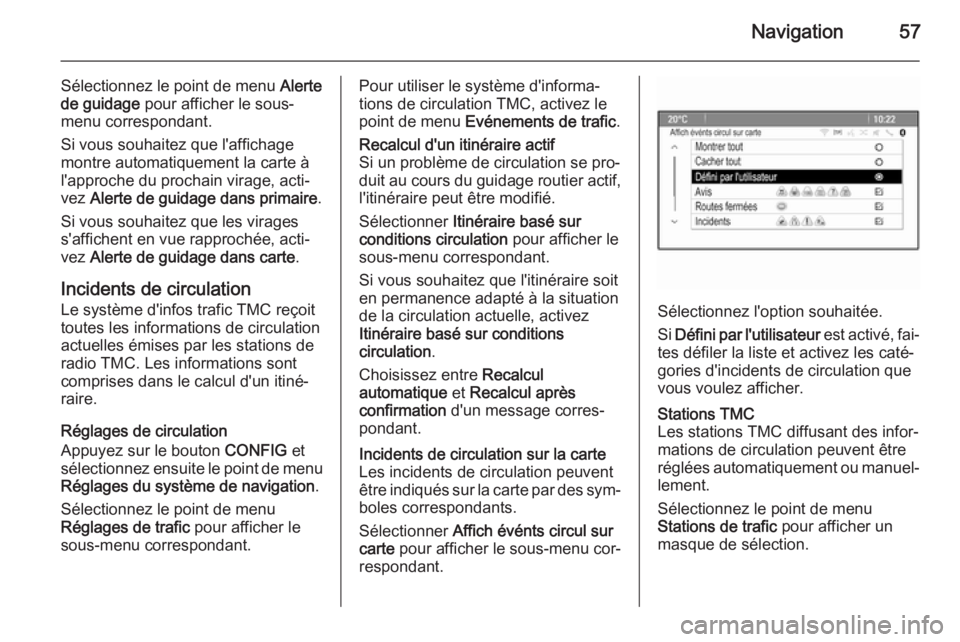
Navigation57
Sélectionnez le point de menu Alerte
de guidage pour afficher le sous-
menu correspondant.
Si vous souhaitez que l'affichage
montre automatiquement la carte à
l'approche du prochain virage, acti‐
vez Alerte de guidage dans primaire .
Si vous souhaitez que les virages
s'affichent en vue rapprochée, acti‐
vez Alerte de guidage dans carte .
Incidents de circulation Le système d'infos trafic TMC reçoit
toutes les informations de circulation actuelles émises par les stations de
radio TMC. Les informations sont
comprises dans le calcul d'un itiné‐
raire.
Réglages de circulation
Appuyez sur le bouton CONFIG et
sélectionnez ensuite le point de menu Réglages du système de navigation .
Sélectionnez le point de menu Réglages de trafic pour afficher le
sous-menu correspondant.Pour utiliser le système d'informa‐
tions de circulation TMC, activez le
point de menu Evénements de trafic .Recalcul d'un itinéraire actif
Si un problème de circulation se pro‐
duit au cours du guidage routier actif,
l'itinéraire peut être modifié.
Sélectionner Itinéraire basé sur
conditions circulation pour afficher le
sous-menu correspondant.
Si vous souhaitez que l'itinéraire soit
en permanence adapté à la situation
de la circulation actuelle, activez
Itinéraire basé sur conditions
circulation .
Choisissez entre Recalcul
automatique et Recalcul après
confirmation d'un message corres‐
pondant.Incidents de circulation sur la carte
Les incidents de circulation peuvent
être indiqués sur la carte par des sym‐ boles correspondants.
Sélectionner Affich événts circul sur
carte pour afficher le sous-menu cor‐
respondant.
Sélectionnez l'option souhaitée.
Si Défini par l'utilisateur est activé, fai‐
tes défiler la liste et activez les caté‐
gories d'incidents de circulation que
vous voulez afficher.
Stations TMC
Les stations TMC diffusant des infor‐
mations de circulation peuvent être
réglées automatiquement ou manuel‐ lement.
Sélectionnez le point de menu
Stations de trafic pour afficher un
masque de sélection.